Как создать список рассылки в Gmail для бизнеса
Опубликовано: 2023-06-04Знание того, как создать список рассылки в Gmail, является важным навыком для любого владельца бизнеса. Ваши списки адресов электронной почты играют жизненно важную роль в вашем бизнесе, помогая вам общаться с разными людьми. Они позволяют отправлять маркетинговые электронные письма, информировать ваших клиентов о специальных предложениях и поддерживать связь с поставщиками, партнерами и другими сотрудниками. Короче говоря, списки адресов электронной почты являются важной частью вашего делового общения.
Gmail — одна из лучших почтовых систем, используемых во всем мире. По состоянию на 2023 год у него было более 1,8 миллиарда активных пользователей, и на его долю приходилось 75% всех электронных писем, открытых в Интернете. Если вы являетесь пользователем Gmail, вы, вероятно, сталкивались с разочарованием, вводя неправильный адрес электронной почты или забывая указать кого-то в электронном письме. В этом вам могут помочь группы Gmail.
В группах Gmail вы можете поместить контакты в группу и дать этой группе имя. Затем вы можете отправлять электронные письма всем в этой группе, просто введя имя группы в поле «Кому» при написании электронного письма. Эта функция может сделать ваши задачи по электронной почте намного быстрее и проще.
В этом руководстве мы покажем вам, как создать собственную группу электронной почты в Gmail. Это простой процесс, и он может иметь большое значение для вашего бизнеса.
Что такое списки адресов электронной почты?
Проще говоря, список рассылки по электронной почте — это список подписчиков с адресами клиентов, который бизнес создает после того, как клиенты отправили свои электронные письма и решили получать контент и обновления о бизнесе по электронной почте. Помимо предоставления обновлений о предложениях компаний, списки адресов электронной почты также могут помочь в привлечении потенциальных клиентов.
В списках рассылки Gmail вы можете назначать ярлыки определенным контактам. Это позволяет группировать контакты на основе определенных списков. Группировка контактов удобна для регулярной рассылки определенного списка лиц. По сути, метки Gmail действуют как папки для ваших электронных писем, позволяя вам отслеживать статус задач людей и помогать вам помечать электронные письма, которые требуют последующих действий, или электронные письма, которые можно прочитать позже.
Помимо того, что списки адресов электронной почты помогают компаниям делиться новостями и находить новых клиентов, они также являются отличным способом для компаний наладить более тесные отношения со своими клиентами. Когда клиент присоединяется к списку адресов электронной почты, он говорит, что хочет услышать больше от компании. Это позволяет бизнесу:
- Отправляйте персонализированные сообщения клиентам
- Предлагайте специальные предложения и акции
- Делитесь новыми продуктами или обновлениями
- Заставьте клиентов чувствовать себя особенными и ценными
Кроме того, с помощью функций Gmail предприятия могут легко отслеживать все эти сообщения и убедиться, что они разговаривают с нужными людьми в нужное время. В целом, списки адресов электронной почты — мощный инструмент для любого бизнеса.
Как создать список адресов электронной почты с помощью Gmail
Списки рассылки в Gmail определяются путем присвоения ярлыка определенным контактам. Ниже мы опишем все необходимые шаги для создания списка рассылки.
Прежде чем мы слишком углубимся в подробные инструкции, вот краткий обзор процесса. В следующей таблице представлены основные этапы создания списка рассылки в Gmail.
| Номер шага | Процедура |
|---|---|
| 1 | Войдите в свою учетную запись Gmail, выберите значок всего приложения, расположенный между вашими настройками и значком профиля. |
| 2 | В раскрывающемся меню выберите «Контакты Google». |
| 3 | Выберите контакты, которые вы хотите включить в свой список рассылки |
| 4 | Найдите и щелкните значок «Создать ярлык» в меню слева. |
| 5 | Введите название ярлыка и нажмите «Сохранить». |
| 6 | Наведите указатель мыши на выбранные контакты и выберите их |
| 7 | Наведите указатель мыши на «управление ярлыками», добавьте контакты во вновь созданный ярлык, затем нажмите «Применить». |
| 8 | Вернитесь в Gmail и нажмите «Написать». |
| 9 | В поле адреса электронной почты введите имя ярлыка, чтобы автоматически заполнить контакты. Это также можно сделать для полей CC и BC. |
| 10 | Добавьте текст и тело сообщения электронной почты, затем нажмите «Отправить», чтобы отправить письмо выбранной группе. |
Шаг 1. Войдите в свою учетную запись Gmail и в верхнем углу выберите значок всего приложения между настройками и значком профиля и нажмите на него.
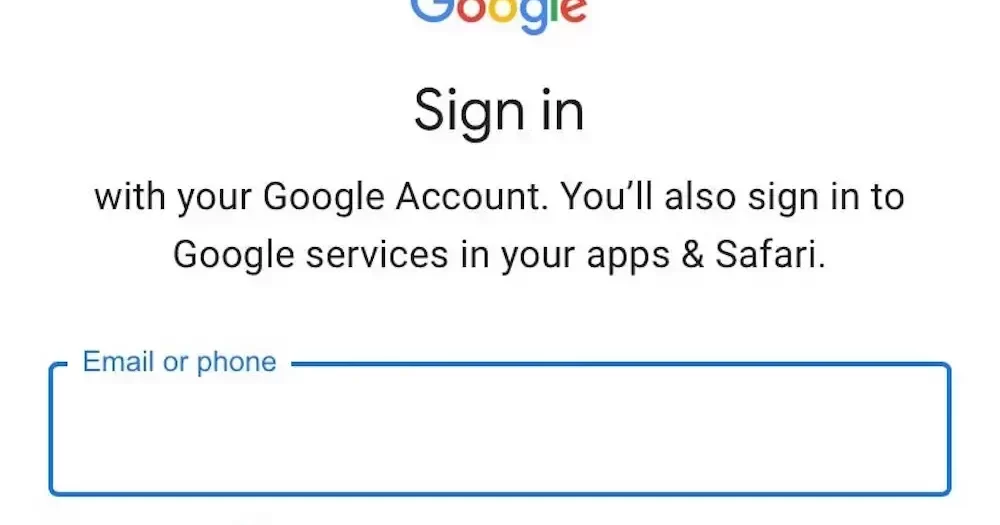
Шаг 2. В раскрывающемся меню выберите «Контакты Google».

Шаг 3: Затем выберите контакты, с которыми вы хотите работать вместе.

Шаг 4: Затем в левом боковом меню найдите значок «Создать ярлык» и нажмите на него.
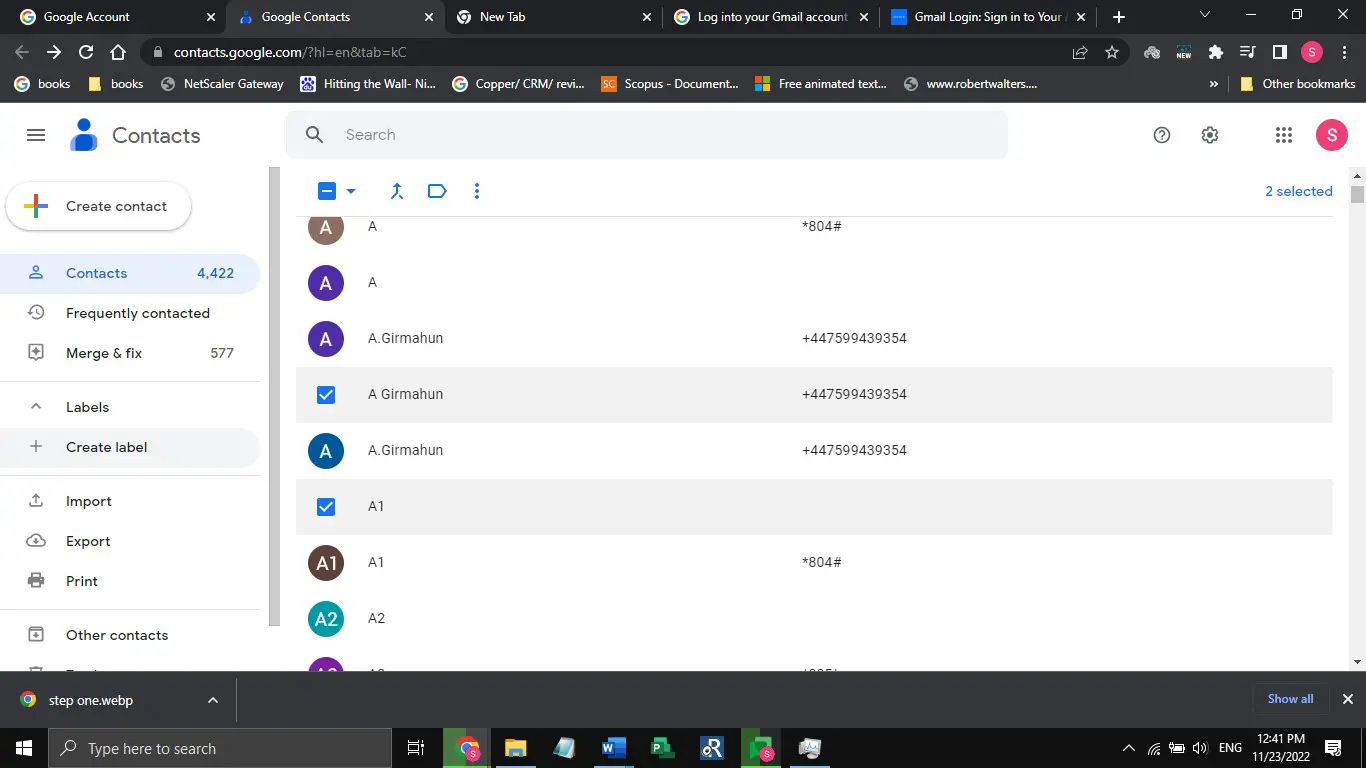
Шаг 5: Затем введите нужное имя ярлыка и нажмите «Сохранить».

Шаг 6. В списке контактов наведите указатель мыши на контакты, к которым вы хотите обратиться, и выберите их.

Шаг 7. После выбора контактов перейдите над своими контактами и наведите указатель мыши на «управление ярлыками» и добавьте контакты к ярлыку, который вы только что создали, щелкните этот ярлык и нажмите «Применить».
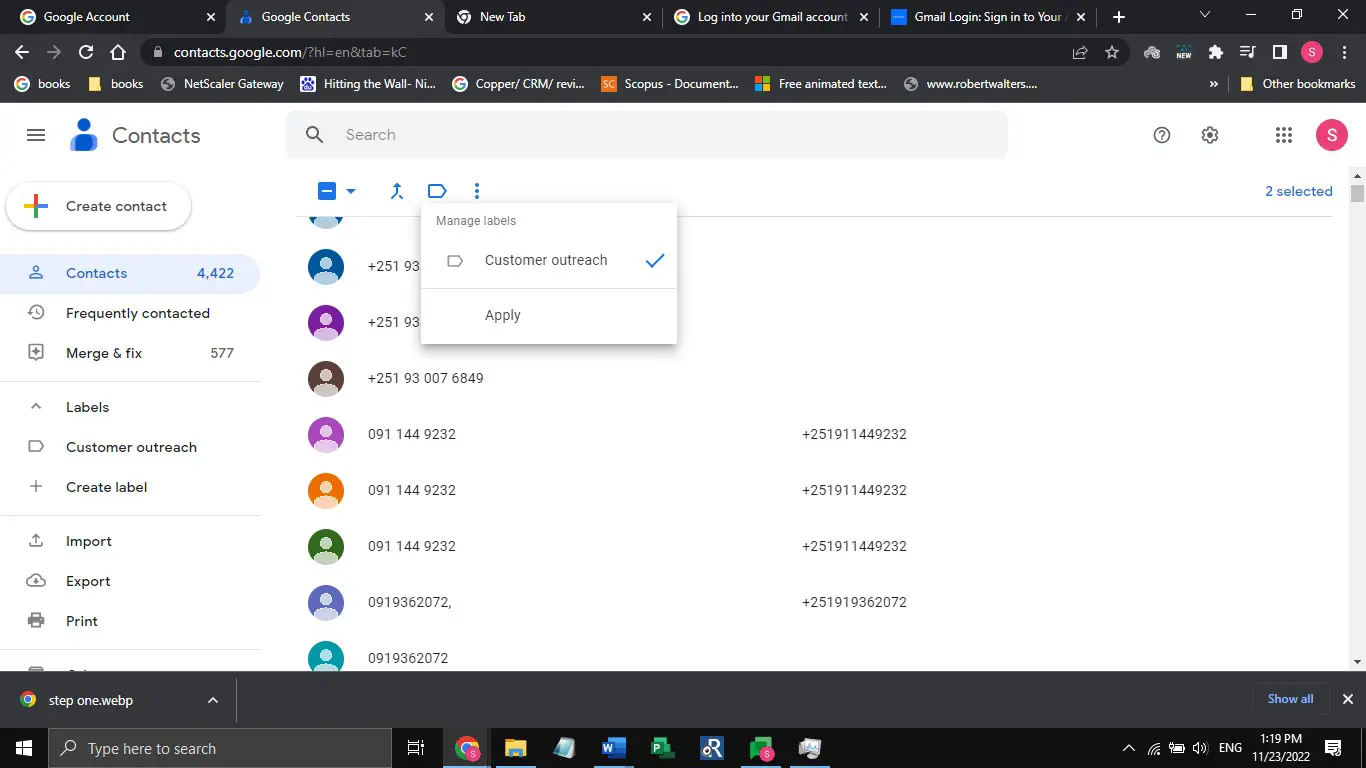
Шаг 8. Затем вернитесь в Gmail и нажмите «Написать».

Шаг 9: Введите название метки в поле адреса электронной почты. Это автоматически заполнит все электронные письма, которые вы добавили к ярлыку. Это также относится к CC и BC.
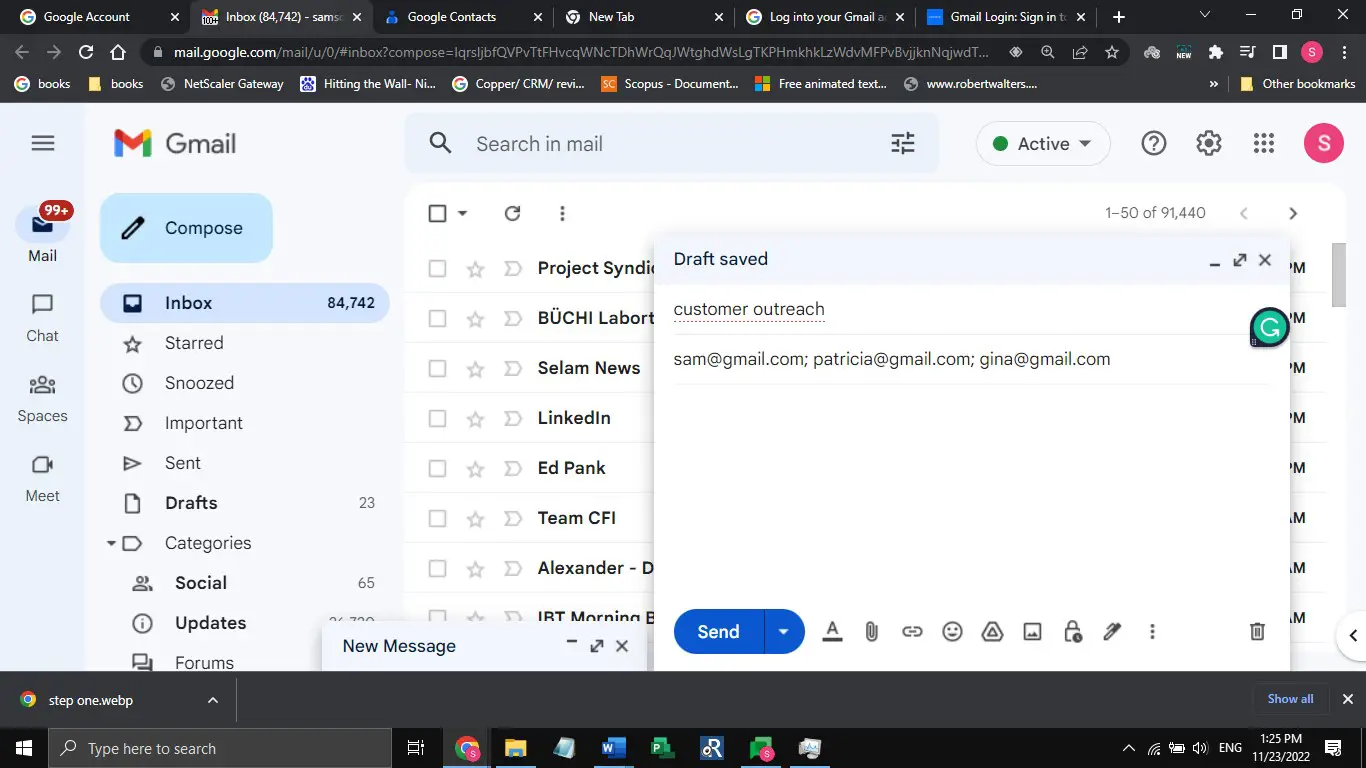
Шаг 10: Если вы хотите отправить электронное письмо выбранной группе, все, что вам нужно сделать, это добавить текст и тело, а затем нажать «Отправить».
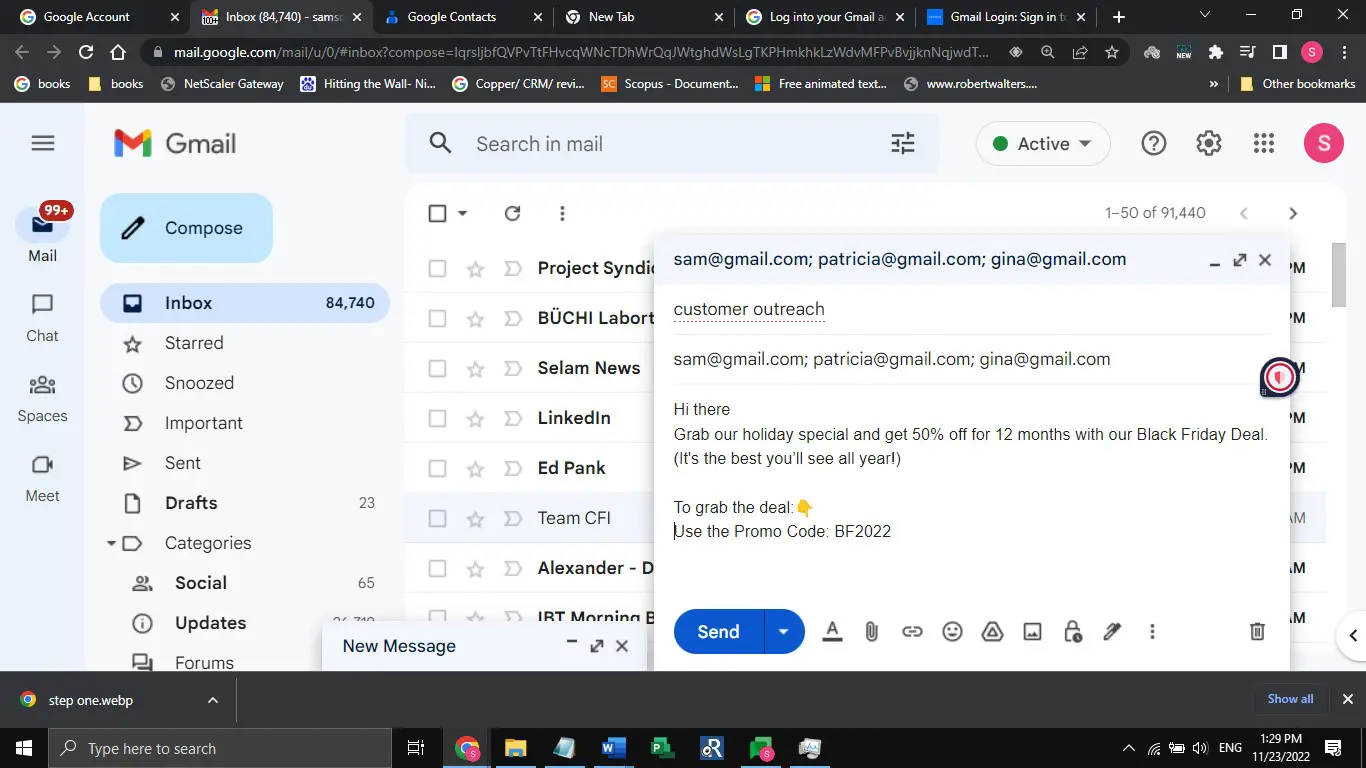
Электронная почта по-прежнему лидирует в маркетинге
В отличие от охвата через социальные сети, подписчики электронного маркетинга в шесть раз чаще получают более высокий рейтинг кликов по электронной почте, чем через сообщения в социальных сетях. Важно, чтобы компании создавали свой список адресов электронной почты органично. Это связано с тем, что покупка списков адресов электронной почты может отпугнуть потенциальных клиентов, поскольку люди могут пометить вашу электронную почту как спам, если они не подписались на ваш список. Некоторые преимущества списков адресов электронной почты включают в себя:
- Они делают это личным: люди более отзывчивы на целевые личные онлайн-разговоры, благодаря чему общение становится более человечным и реальным. С его помощью вы можете обращаться к каждому пользователю по имени и отправлять персонализированное сообщение.
- Клиенты по-прежнему предпочитают электронную почту : несмотря на то, что доступно несколько технологий обмена сообщениями, люди по-прежнему предпочитают электронную почту для деловых сообщений. Фирменные электронные письма помогают представить ваш бизнес и укрепить ваш авторитет, доверие и профессионализм.
- Электронная почта помогает построить близкие отношения: электронная почта — это самый прямой способ общения с вашими клиентами один на один. Это позволяет вашим клиентам общаться с вами лично и задавать вопросы, если они сталкиваются с проблемами.
- Списками адресов электронной почты можно легко управлять: вы можете использовать свои списки адресов электронной почты, чтобы сегментировать своих получателей, отслеживать разговоры, предлагать целевые предложения и многое другое с относительной легкостью.
- Охват уже заинтересованной аудитории: список адресов электронной почты может усилить ваши маркетинговые усилия по электронной почте, чтобы охватить людей, которые подписались на ваши списки рассылки для получения маркетинговых сообщений.
Преимущества использования почтовой службы Gmail
Gmail предлагает множество бизнес-решений, которые придадут вашему бизнесу дополнительные преимущества. Он предлагает такие функции, как списки адресов электронной почты, групповые контакты и возможности массовой рассылки по электронной почте. Gmail недавно обновил свою платформу, чтобы пользователи могли легко и просто переключаться между почтовыми ящиками, чатами, Spaces и Meet.
Хотя некоторые из его надежных функций предоставляются через премиум-сервис, некоторые замечательные функции предоставляются бесплатно для предприятий, чтобы извлечь из них выгоду. В бесплатной версии Gmail вы можете отправлять внутренние заметки, электронные письма для команды и даже внешние сообщения клиентам и партнерам. Помимо простоты отправки массовых электронных писем определенным контактам, Gmail также позволяет вам отзывать электронные письма, если вы отправили неправильное электронное письмо или в нем есть опечатки. Вы можете сделать это, назначив период отмены для всех исходящих писем.
Изображение: Элементы Envato
